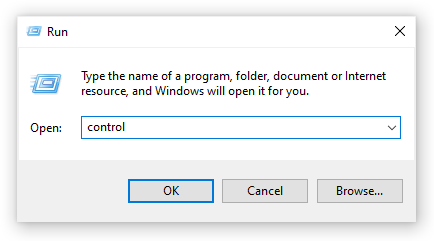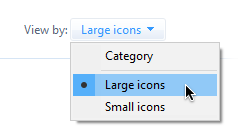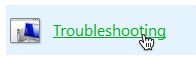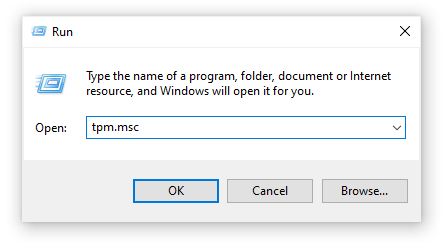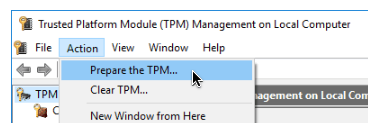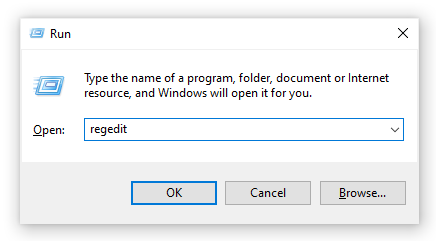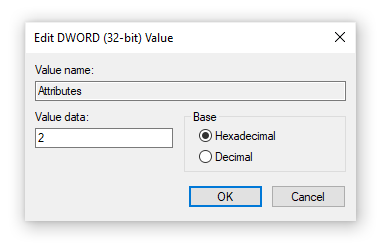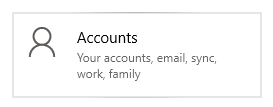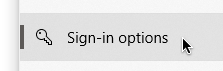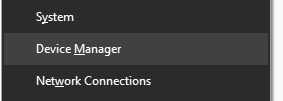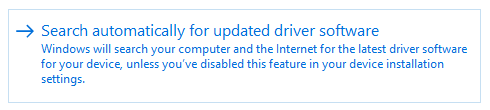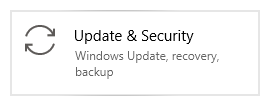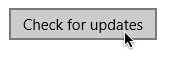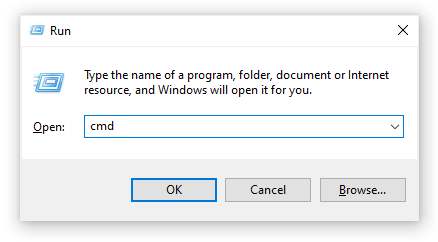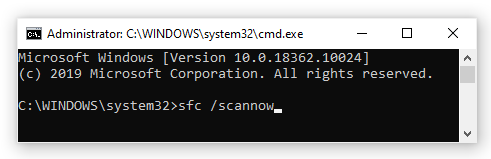Windows Hello mengambil akses peribadi ke tahap seterusnya. Dengan menggunakan teknologi pengecaman wajah dan cap jari, anda boleh mendapatkan akses segera ke komputer anda Windows 10 peranti dan meningkatkan keselamatan anda juga. Sangat mudah untuk melihat bagaimana ini dapat menjadi ciri yang disambungkan oleh banyak orang, terutama dengan populariti teknologi tersebut berkat telefon pintar moden.

Namun, banyak pengguna Windows 10 telah melaporkan bahawa Windows Hello berhenti berfungsi setelah kemas kini, atau mereka tidak dapat menyiapkan Windows Hello dengan betul. Walaupun masalah-masalah ini pasti boleh menghancurkan, cukup mudah untuk menyelesaikannya. Dengan menggunakan panduan kami, anda dapat memperoleh pemahaman yang lebih baik mengenai masalah ini dan mengetahui cara memperbaiki Windows Hello.
Apa yang menyebabkan Windows Hello berhenti berfungsi?
Kebanyakan daripada Kesalahan Windows 10 boleh dikaitkan dengan pelbagai sebab yang berbeza . Perkara yang sama berlaku untuk Windows Hello. Walaupun penyebab utama Windows Hello anda berhenti berfungsi atau tidak dipasang dengan betul ialah kemas kini Windows, ada beberapa kemungkinan sebab lain
Petua : Semua kaedah dalam artikel ini dapat dilakukan oleh siapa saja, kerana panduan kami mudah diikuti dan tidak memerlukan pengalaman Windows 10 sebelumnya. Sekiranya anda mengenali sesiapa yang mengalami masalah dengan sistemnya, jangan lupa untuk mengesyorkan kepada kami.
Dengan menggunakan laporan dari pangkalan pengguna aktif Windows 10, kami dapat mengumpulkan sebab-sebab yang paling biasa bagi Windows Hello untuk berhenti berfungsi.
- Modul Platform Dipercayai (TPM) tidak disediakan . TPM diperlukan untuk disiapkan dan berjalan pada perangkat anda untuk menggunakan fungsi log masuk PIN seperti Windows Hello. Banyak pengguna dapat membuat Windows Hello berfungsi setelah menyelesaikan masalah ini.
- Log masuk PIN tidak dibenarkan . Sama seperti TPM, kebenaran log masuk PIN juga harus diaktifkan untuk menggunakan Windows Hello. Ada kemungkinan bahawa pilihan ini dilumpuhkan oleh anda atau aplikasi, yang menyebabkan kesalahan dengan Windows Hello.
- Pemacu pencitraan dan biometrik yang ketinggalan zaman atau hilang . Pemandu sangat penting untuk memastikan bahawa semua yang ada pada peranti anda berfungsi seperti yang diharapkan. Peranti Windows 10 memerlukan pemacu pencitraan dan biometrik yang betul untuk menjalankan Windows Hello.
- Windows 10 tidak dikemas kini . Banyak pengguna melaporkan bahawa hanya beralih ke pelepasan terbaru Windows 10 menyelesaikan masalah mereka dengan Windows Hello. Anda boleh mendapatkan langkah di bawah untuk mengemas kini Windows 10.
- Windows 10 memasang kemas kini khusus . Kemas kini Windows 10 khusus diketahui menyebabkan masalah dengan Windows Hello. Salah satu kemas kini ini adalah kemas kini asli 1809, yang dilancarkan semula dengan versi tetap setelah maklum balas pengguna mengenai Windows Hello dan masalah lain.
- Fail sistem rosak . Ada kemungkinan sesuatu pada sistem anda telah rosak, yang kemudian menimbulkan masalah dengan Windows Hello.
Panduan untuk memperbaiki Windows Hello
Sekarang setelah kita melihat beberapa kemungkinan penyebabnya, inilah masanya untuk mula menyelesaikan masalah dengan Windows Hello.
Nota : Anda mungkin diminta untuk menggunakan akaun pentadbir untuk dapat melakukan semua langkah yang dijelaskan di bawah.
cara memasang tetingkap peranti audio 10
Mari mulakan dengan segera!
Kaedah 1: Gunakan Penyelesai Masalah Perkakasan dan Peranti Windows 10
Windows 10 dilengkapi dengan pelbagai pemecah masalah yang pakar dalam mencari dan menyelesaikan masalah pada peranti anda. Nasib baik, penyelesai masalah yang digunakan untuk menyingkirkan ralat berkaitan perkakasan dan peranti tersedia di komputer anda tanpa perlu memuat turun satu fail.
Inilah yang perlu anda lakukan untuk menjalankan penyelesai masalah Perkakasan dan Peranti Windows 10.
- Tekan Windows + R kekunci pada papan kekunci anda untuk memunculkan Run. Di sini, taipkan kawalan dan tekan butang OK.
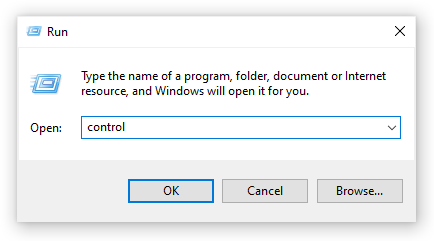
- Pastikan untuk menukar mod pandangan anda ke salah satu Ikon kecil atau Ikon besar .
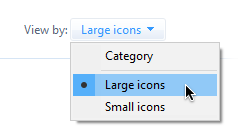
- Klik pada Penyelesaian masalah .
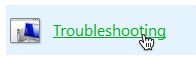
- Pilih Perkakasan dan Bunyi kategori.

- Klik pada Perkakasan dan Peranti dan ikuti arahan di skrin yang disediakan oleh penyelesai masalah.
Kaedah 2: Sediakan Modul Platform yang Dipercayai
Teknologi Modul Platform Dipercayai (TPM) perlu disiapkan dan dijalankan pada peranti anda untuk menggunakan Windows Hello. Ada kemungkinan TPM dilumpuhkan secara tidak sengaja atau semasa kemas kini Windows, yang menyebabkan Windows Hello anda berhenti bersikap seperti yang diharapkan.
cara mendapatkan ikon bateri pada bar tugas
- Tekan Windows + R kekunci pada papan kekunci anda untuk memunculkan Run. Di sini, taipkan tpm.msc dan tekan butang OK.
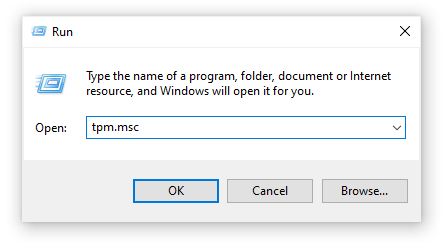
- Klik pada Tindakan dari menu atas, kemudian pilih Sediakan TPM… pilihan.
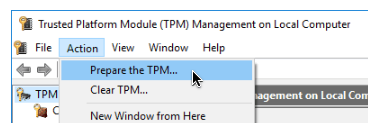
- Klik Mula semula butang dan ikuti arahan di skrin. Setelah selesai, periksa sama ada Windows Hello berfungsi.
Kaedah 3: Gunakan Registry Editor
Dengan menggunakan Registry Editor, anda boleh membenarkan log masuk PIN dan mungkin menyelesaikan masalah dengan Windows Hello.
- Tekan Windows + R kekunci pada papan kekunci anda. Taipkan Regedit dan klik butang OK.
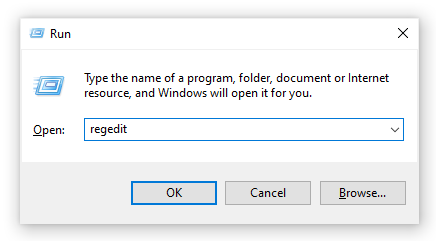
- Navigasikan ke kunci berikut menggunakan panel kiri atau salin-tempel kunci ke bar alamat: HKEY_LOCAL_MACHINE SOFTWARE Policies Microsoft Windows System
- Cari BenarkanDomainPINLogon kemasukan. Sekiranya anda tidak melihatnya, buat dengan mengklik kanan pada tempat kosong dan memilih Baru → Nilai DWORD (32-bit) .
- Klik dua kali pada BenarkanDomainPINLogon masukkan dan ubah nilai data menjadi 1 . Klik butang OK untuk menyelesaikan perubahan.
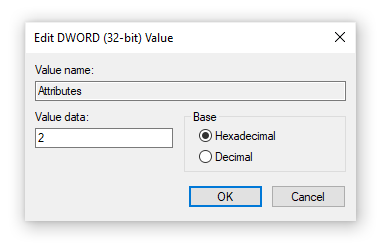
- Mulakan semula komputer anda. Uji sama ada Windows Hello berfungsi.
Kaedah 4: Tetapkan semula pilihan Pengecaman Muka dan Cap Jari
Beberapa orang melaporkan bahawa menetapkan semula dua pilihan yang menjadikan ciri keselamatan Windows Hello dapat menyelesaikan masalah.
- Buka Menu mula dan pilih Tetapan . Anda juga boleh menggunakan Windows + I jalan pintas papan kekunci.

- Klik pada Akaun jubin.
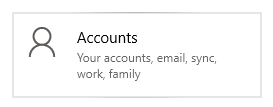
- Pilih Pilihan log masuk dari panel kiri.
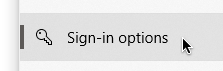
- Cari Pengecaman Muka dan Cap Jari pilihan dan klik butang Buang untuk menetapkannya semula.
- Klik pada Bermula butang dan ikuti arahan di skrin untuk menyediakan Pengenalan Muka dan Cap Jari yang baru.
- Mulakan semula komputer anda. Uji sama ada Windows Hello berfungsi.
Kaedah 5: Kemas kini pemacu peranti Biometrik dan Pengimejan
Mengemas kini pemacu anda boleh menjadi penyelesaian yang mudah dan langsung untuk anda dapatkan Windows Hello sandaran dan berjalan.
- Tekan Windows + X kekunci pada papan kekunci anda dan klik pada Pengurus peranti pilihan dari menu.
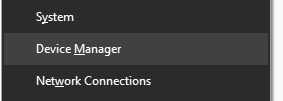
- Kembangkan Peranti pengimejan dan Peranti Biometrik bahagian dengan mengklik ikon anak panahdi sebelah mereka.
- Klik kanan pada peranti yang disenaraikan dalam bahagian ini dan pilih Kemas kini Pemacu .
- Benarkan Windows 10 mencari pemacu terbaru di komputer tempatan anda atau dalam talian, kemudian ikuti arahan di skrin.
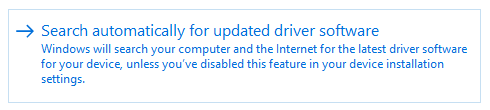
Kaedah 6: Kemas kini Windows 10 ke keluaran terbaru
Beberapa pengguna melaporkan bahawa hanya mengemas kini versi terbaru Windows 10 menjadikan kesilapan Windows Hello yang ada sekarang akan hilang. Sebagai bonus, anda mungkin mendapat akses ke ciri baru dan menarik, keselamatan yang lebih baik, dan pengoptimuman yang lebih banyak.
- Buka Tetapan aplikasi menggunakan menu Mula atau Windows + I jalan pintas papan kekunci.

- Klik pada Kemas kini & Keselamatan .
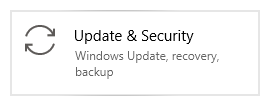
- Pada tab Windows Update, klik pada Menyemak kemas kini butang.
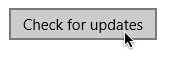
- Sekiranya kemas kini baru dijumpai, klik pada Pasang butang.
- Setelah sistem anda berjaya memasang kemas kini Windows 10 terbaru, anda mungkin dapat menggunakan Windows Hello seperti yang diharapkan.
Kaedah 8: Jalankan Pemeriksa Fail Sistem
The Pemeriksa Fail Sistem adalah alat yang tersedia di Windows 10 secara lalai. Ia juga dipanggil Imbasan SFC , dan ini adalah kaedah tercepat anda untuk memperbaiki fail sistem yang rosak dan masalah lain secara automatik.
Inilah cara menjalankannya.
- Tekan Windows + R kekunci pada papan kekunci anda untuk melancarkan utiliti Jalankan. Taipkan cmd dan tekan Ctrl + Shift + Enter . Ini akan membuka Prompt Perintah dengan izin pentadbiran.
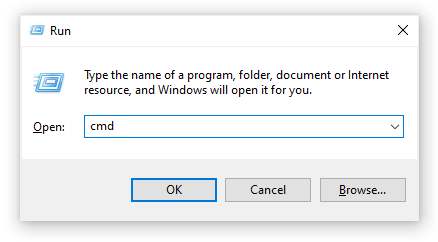
- Sekiranya diminta, pastikan untuk melakukannya benarkan Prompt Perintah membuat perubahan pada peranti anda. Ini bermaksud bahawa anda mungkin memerlukan akaun pentadbir.
- Ketik perintah berikut dan tekan Enter: sfc / scannow.
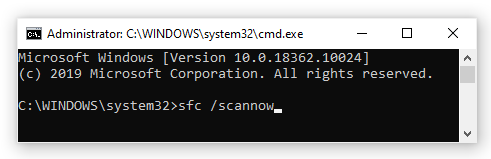
- Tunggu Pemeriksa Fail Sistem untuk menyelesaikan mengimbas komputer anda. Sekiranya terdapat kesilapan, anda akan dapat memperbaikinya secara automatik melalui perintah SFC itu sendiri, yang juga dapat memperbaiki kesalahan yang berkaitan.
Kami harap artikel ini dapat membantu anda mengembalikan Windows Hello ke dalam keadaan berfungsi.
Adakah anda berminat untuk mengetahui lebih lanjut mengenai Windows 10? Lihat panduan kami di cara membaiki Kemas Kini Windows Terus Mati di sini . Anda boleh melayari kami yang berdedikasi Pusat Bantuan bahagian untuk artikel berkaitan.
Sekiranya anda mencari syarikat perisian yang boleh anda percayai kerana integriti dan amalan perniagaannya yang jujur, jangan mencari lebih jauh daripada . Kami adalah Rakan Bertauliah Microsoft dan Perniagaan Terakreditasi BBB yang peduli untuk membawa pelanggan kami pengalaman yang boleh dipercayai dan memuaskan pada produk perisian yang mereka perlukan. Kami akan bersama anda sebelum, semasa, dan selepas semua penjualan.
Itulah Jaminan Perisian 360 Degree kami. Jadi, tunggu apa lagi? Hubungi kami hari ini +1 877 315 1713 atau e-mel sales@softwarekeep.com. Anda juga boleh menghubungi kami melalui Sembang Langsung.